Ta bort viruset Four (Borttagningsguide) - uppdaterad sep 2019
Four Borttagningsguide för virus
Vad är Four-virus?
Viruset Four är en falsk varning som används för att skrämma användare till att ladda ner värdelös programvara
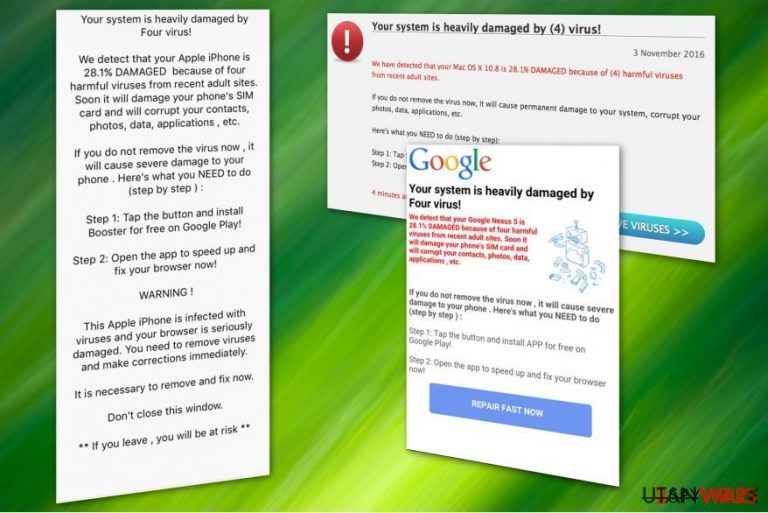
Viruset Four är en bluff som påstår att datorns system är mycket skadat. Det luriga meddelandet kan dyka upp på flera olika plattformer, inklusive datorer, smartphones och tablets. Likt Android-viruset och iPhone-viruset visas tveksamma notifikationer med hjälp av adware som blivit installerat utan användarens interaktion. Adware(reklamprogram), som också räknas som ett potentiellt oönskat program, kan kapa Safari, Chrome, Firefox eller andra webbläsare. Resultatet är att offret är omdirigerat till skadliga bedrägerisidor som skriker: Your system is heavily damaged by (4) virus.
Genom att använda illvillig social ingenjörskonst så försöker skrivarna av bluffen och viruset Four få användare att installera opålitliga program på sina maskiner, betala för meningslösa tjänster eller ge ut sin personliga information. Som du ser är det en varning av hög fara som du inte borde greja med.
| Sammanfattning | |
| Namn | Four-virus |
| Typ | Adware(Reklamprogram) |
| Versioner |
|
| Huvudfaror | Installation av falska program, stulna eller slösade pengar, injektion av andra PUP eller skadeprogram, avslöjande av personlig information |
| Symptom | Aggressiva annonser som kommer från ingenstans, omdirigeringar som leder till tveksamma platser, förökning av bogus, etc. |
| Distribution | Buntning av programvara |
| Förintelse | Automatisk – med FortectIntego eller manuellt – se instruktioner nedan |
Oavsett motivet ändrar bluffen frekvensen av sitt framträdande, webbläsaren den visar sig på samt liknande faktorer. Fraktionen av Four-viruset varningen som visas på en av versionerna säger följande:
Your system is heavily damaged by (4) virus!
We have detected that your Windows 7 is 28.1% DAMAGED because of (4) harmful viruses from recent
adult sites,
If you do not remove the virus now, it will cause permanent damage to your system, corrupt your photos,
data, applications, etc.
Here’s what you NEED to do (step by step):
Step 1: Tap the button and install PC SmartCIeanup for free now!
Step 2: Open the app to fix your system now!REMOVE VIRUSES>>
Notera att du aldrig borde lita på den falska varningen eftersom den kanske lurar dig till att ladda ner mer potentiellt oönskade program eller till och med skadeprogram. Offer rapporterar att de blev erbjudna att få ett ”pålitligt” säkerhetsprogram för att bli av med de (4) virusen. Men det är så här kriminella främjar program som är allt annat än pålitliga.
Dessutom finns en seriös risk att bli lurad till att utge din personliga information såsom:
- hela namn
- hemadress
- personnummer
- bankkonto detaljer
Slutligen kanske du blir omdirigerad till en ”Your system is heavily damaged by Four virus” varning av en misstänkt webbsida. Därför rekommenderar vi starkt att du inte besöker skumma sidor eftersom det är ett av sätten du kanske blir lurad av hackare att manuellt infektera ditt system. Vänligen ignorera sådana bedrägerier och ta bort viruset Four från ditt system så fort som möjligt.
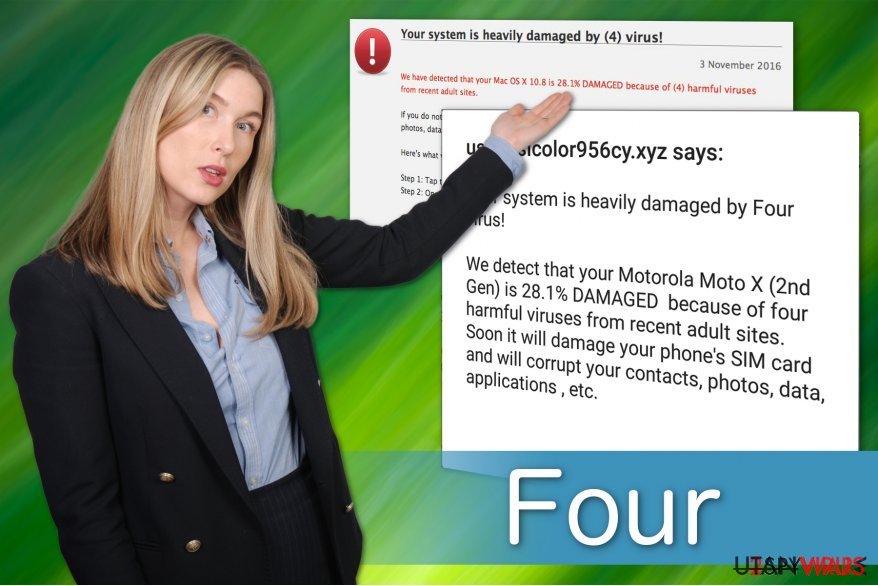
Om du har stött på Four-virus varningen på din iPhone eller dator, stäng fönstret omedelbart. Om du inte kan, stäng ner webbläsarens aktivitet och så bör du bli av med den här varningen. Men detta är bara en tillfällig lösning även om det kommer skydda dig från att få ytterligare oönskade program eller farliga cyberhot på ditt system.
Du måste senare ta bort Four viruset genom att avinstallera reklamprogrammet som skapar de falska varningarna. Tyvärr har annonsbaserade program ofta många extra komponenter gömda djupt inom systemet. Så det kanske är svårt att hitta och bli av med alla av dem.
Därför rekommenderar vi att du skaffar ett professionellt antivirus för att bli av med Four. Använd antingen FortectIntego eller något annat pålitligt säkerhetsprogram för att avinstallera reklamprogrammet för gott. Det finns dessutom riktlinjer i det här inlägget om hur du ställer om din webbläsare för att avsluta borttagningsproceduren.
Varning! Flertal versioner av Four sprids omkring
Det finns tre olika varianter av viruset Four. Var version skiljs väldigt lite, inklusive namnet, ändringar i själva meddelandet och olika slags logotyper och ikoner som används (tjuvar använder branding av legitima företag, som Microsoft eller Google). Dock har alla samma mål – att få ekonomisk nytta på ett eller annat sätt.
Your Computer is heavily damaged by (4) virus
Det här lurendrejeriet dyker upp direkt i webbläsaren med flikens namn som ”VIRUS FOUND!” och Googles logo där. Självklart skriker URL:et falskt, men innehållet av meddelandet kanske förvirrar användare. Det varnar att offrets maskin är mycket skadad och behöver bli reparerad med PCKeeper eller liknande värdelösa program. Den förklarar också att användare bara har några få minuter på sig att göra detta – annars blir foton, kontakter och liknande data borttagen.
Det är inte så malware fungerar. Riktiga anti-virus program skulle omedelbart flagga upp hotet men skulle inte be dig ladda ner något. Dessutom skulle inte meddelandet dyka upp slumpmässigt på din webbläsare. Tyvärr finns ändå en mängd individer som inte vet hur det fungerar och kanske skulle tro på sådana bluffar.
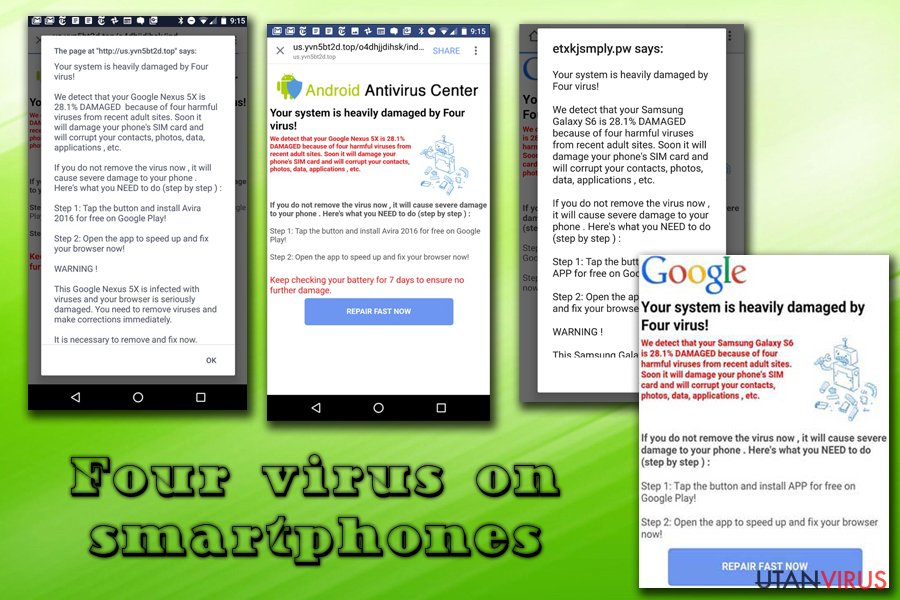
Your system is heavily damaged by (4) virus!
Det falska meddelandet Your system is heavily damaged by (4) virus! som användare kan stöta på när de blir omdirigerade från tveksamma webbsidor och även adware skulle kunna orsaka dessa omdirigeringar. Namnet på fliken visar ”Windows” och den visar ett falskt meddelande. Dessutom kanske användare ibland stöter på en pop-up som visar en exakt kopia av originalmeddelandet.
Användare bes sedan installera ett suspekt program på sina enheter (på sina telefoner bes de installera en app från Google Play). I vissa fall lyckas viruset få informationen om enheten (till exempel, Samsung Galaxy S6) för att göra viruset mer trovärdigt. Som vanligt borde användare stänga ner detta meddelandet och ta bort den falska ”Your system is heavily damaged by (4) virus!”-varningen från sina system.
Your Windows Computer Is Infected With (4) Viruses
Your Windows Computer Is Infected With (4) Viruses riktar in sig på individer som använder operativsystemet Windows. Den här gången använder skurkarna Windows och Microsofts logotyper för att övertyga användare om meddelandets legitimitet. URL:et som visas på fliken kallas ”Scanner.”
Den falska varningen informerar användare om att en ”pre-scan” hittade spår av malware och även phishing och spyware. Ironiskt nog, eftersom meddelandet själv är en phishing attack. Som vanligt försöker de skrämma användare till att ladda ner ett opålitligt program genom att lägga till en timer såväl som att använda legitima företag – Microsoft, Norton, McAfee, etc. Det är troligare att offren fortsätter när de läser att deras lösenord och annan information kanske blir stulen.
Men du borde aldrig tro på varningar som kommer från en webbläsare, om det inte är en legitim en. För att se till at det är en riktig får du kolla URL:et i fliken, det är för det mesta allt som behövs för att inse att meddelandet är bogus. Var medveten om att cyberkriminella kan skapa domännamn som liknar originalet, till exempel microsoft-[random ord].com.
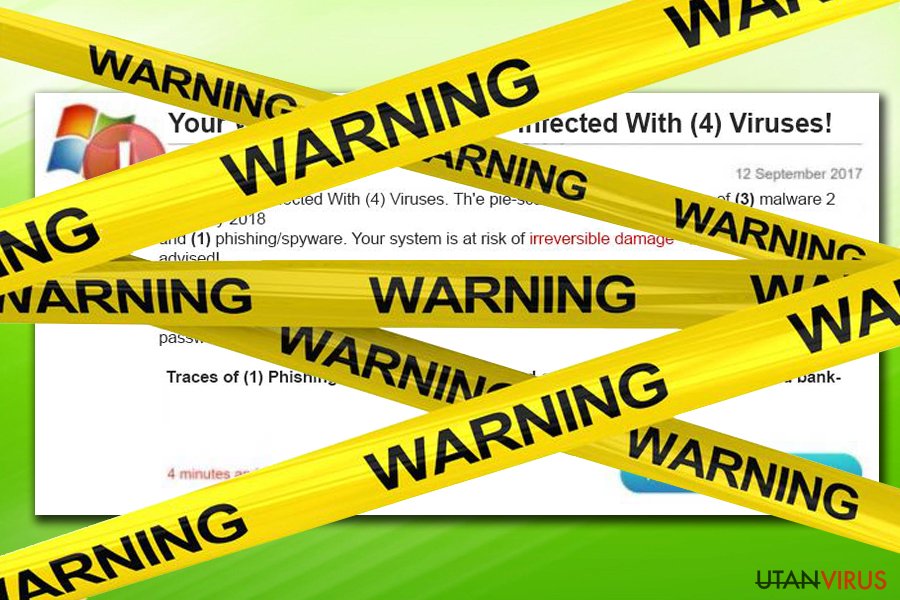
Du kan låta PUP in i ditt system när du installerar gratisprogram
Som vi redan nämnt är ”Your system is heavily damaged by (4) virus!” annonser levererade av ett reklamprogram. Den här mjukvaran är en av de många som klassificeras som potentiellt oönskade program och blir distribuerade genom den populära tekniken som är känd som buntning. Med andra ord installeras den tyst på din dator när du installerar andra gratis applikationer.
Lägg märke till att sådana distributionsmetoder må vara orättvisa men är lagliga. Om du väljer Snabbt eller Rekommenderat läge när du installerar så blir information om reklamprogrammet gömt och du installerar omedvetet det på systemet. För den här anledningen rekommenderar vi att du ALLTID väljer Avancerat eller Anpassat läge.
När du fortsätter med installationen bör du uppmärksamt följa var steg och söka efter suspekta erbjudanden att installera okända program. Om du hittat några, avmarkera bockarna som ger ditt tillstånd att ladda ner dem och kolla igenom ditt system efter PUP med ett professionellt säkerhetsprogram.
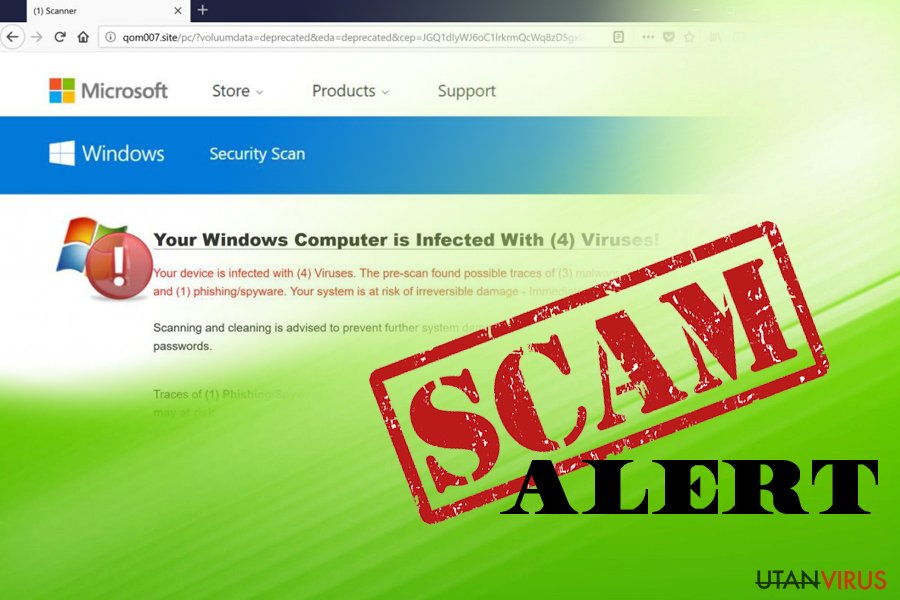
Borttagning av Four virus från iPhone och Android
Enligt experter borde du börja med att avbryta din webbläsare fullkomligt när du ska ta bort detta viruset. Om varningen inte försvinner från din webbläsare kan du helt ställa om Android enheten genom att följa dessa riktlinjer:
- Tryck på Inställningar ikonen på din enhet. Du kan hitta den bland andra appar;
- Välj Integritet (eller Personlig) och Fabrikåterställning;
- Vi rekommenderar att du väljer Säkerhetskopiera min data för att skydda den;
- Tryck Återställ Enhet för att ta bort Four-viruset fullkomligt.
iPhone instruktioner för att bli av med det falska pop-up meddelandet visas nedan:
- Gå till Inställningar;
- Välj Allmänt;
- Tryck på Radera Allt Innehåll alternativet.
Tro inte på det här bedrägeriet! Vi garanterar att du kommer antingen bli lurad till att ladda ner dyrt men ineffektivt antivirus eller få mer skadeprogram.
Borttagning av Four-viruset från Windows och Mac
För att se till att Four-viruset blir borttaget från Windows kan du installera professionell och expert-testad programvara. Du kan hitta våra toppval listade längre ner. Automatisk elimination kräver endast att du laddar ner antiviruset och låter det skanna dina datafiler ordentligt. Kort därefter kommer du inte längre få falska varningar under dina surfsessioner.
Dessutom kan du bli av med Four-viruset genom att följa de manuella riktlinjerna som ges nedan. Men den här metoden kräver att du är en erfaren dataanvändare för att kunna utföra proceduren korrekt och undvika systemskador.
Du kan bli av med virusskada med hjälp av FortectIntego. SpyHunter 5Combo Cleaner och Malwarebytes är rekommenderade för att upptäcka potentiellt oönskad programvara och virus samt alla deras filer och registerposter som är relaterade till dem.
Manuell Four Borttagningsguide för virus
Avinstallera från Windows
Om ett adware program finns på ditt windows system så måste du ta bort det tillsammans med andra komponenter.
Följ de här stegen för att ta bort från Windows 10/8 datorer:
- Skriv in Kontrollpanelen i Windows sökruta och tryck på Enter eller klicka på sökresultatet.
- Under Program, väljer du Avinstallera ett program.

- I listan hittar du register relaterade till (eller något annat nyligen installerat misstänkt program).
- Högerklicka på programmet och välj Avinstallera.
- Om User Account Control dyker upp, klicka Ja.
- Vänta tills avinstallationsprocessen är klar och klicka på OK.

Om du använder Windows 7/XP följer du nedanstående instruktioner:
- Klicka på Windows Start > Kontrollpanelen i den högra rutan (om du är Windows XP-användare klickar du på Lägg till/Ta bort Program).
- I Kontrollpanelen väljer du Program > Avinstallera ett program.

- Välj det oönskade programmet genom att klicka på det en gång.
- Klicka på Avinstallera/Ändra högst upp.
- Välj Ja när du får en bekräftelse.
- Klicka på OK när borttagningen är klar.
Ta bort Four från system med Mac OS X
I fall du kommer i kontakt med Four-virus meddelandet på Mac, sök på och avinstallera reklamprogrammet.
-
Om du använder OS X så klickar du på knappen Go i det övre högra hörnet och väljer Applications.

-
Vänta tills du ser mappen Applications och leta efter Four eller andra misstänkta program i den. Högerklicka nu på alla sådana objekt och välj Move to Trash.

Återställ MS Edge/Chromium Edge
Radera oönskade tillägg från MS Edge:
- Välj Meny (tre horisontella punkter uppe till höger i webbläsarfönstret) och välj Tillägg.
- I listan väljer du tillägget och klickar på ikonen för kugghjulet.
- Klicka på Avinstallera längst ner.

Rensa cookies och annan webbläsardata:
- Klicka på Menyn (tre horisontella punkter uppe till höger i webbläsarfönstret) och välj Integritet och säkerhet.
- Under Rensa webbläsardata väljer du Välj vad som ska rensas.
- Markera allt (förutom lösenord, men du kanske vill inkludera medielicenser också, om det är tillämpligt) och klicka på Rensa.

Återställ inställningar för ny flik och startsida:
- Klicka på menyikonen och välj Inställningar.
- Hitta sedan avsnittet Vid uppstart.
- Klicka på Inaktivera om du har hittat någon skum domän.
Återställ MS Edge om ovanstående steg inte fungerade:
- Tryck på Ctrl + Shift + Esc för att öppna Aktivitetshanteraren.
- Klicka på pilen Mer information längst ner i fönstret.
- Välj fliken Detaljer.
- Bläddra nu nedåt och leta upp alla poster med Microsoft Edge-namnet. Högerklicka på var och en av dem och välj Avsluta aktivitet för att stoppa MS Edge från att köras.

Om den här metoden inte har hjälpt dig, måste du använda en avancerad metod för att återställa Edge. Observera att du måste säkerhetskopiera din data innan du går vidare.
- Leta upp följande mapp på din dator: C:\\Users\\%username%\\AppData\\Local\\Packages\\Microsoft.MicrosoftEdge_8wekyb3d8bbwe.
- Tryck Ctrl + A på tangentbordet för att välja alla mappar.
- Högerklicka på dem och välj Radera

- Högerklicka nu på Start-knappen och välj Windows PowerShell (Admin).
- När det nya fönstret har öppnats, kopiera och klistra in följande kommando och tryck sedan på Enter:
Get-AppXPackage -AllUsers -Name Microsoft.MicrosoftEdge | Foreach {Add-AppxPackage -DisableDevelopmentMode -Register “$($_.InstallLocation)\\AppXManifest.xml” -Verbose

Instruktioner för Chromium-baserade Edge
Radera tillägg från MS Edge (Chromium):
- Öppna Edge och klicka på Inställningar > Tillägg.
- Radera oönskade tillägg genom att klicka på Ta bort.

Rensa cache och webbplatsdata:
- Klicka på Meny och gå till Inställningar.
- Välj Integritet och tjänster.
- Under Rensa webbläsardata väljer du Välj vad som ska rensas.
- Under Tidsintervall väljer du Alla tidpunkter.
- Välj Rensa nu.

Återställ Chromium-baserade MS Edge:
- Klicka på Meny och välj Inställningar.
- Till vänster sida väljer du Återställ inställningar.
- Välj Återställ inställningarna till standardvärdena.
- Bekräfta med Återställ.

Ställ om Mozilla Firefox
Ta bort farliga tillägg:
- Öppna webbläsaren Mozilla Firefox och tryck på Menyn (tre horisontella linjer längst upp till höger av fönstret).
- Välj Add-ons.
- Välj plugins som är relaterade till [titel] och klicka på Ta bort.

Återställ hemsidan:
- Klicka på de tre horisontella linjerna i det övre högra hörnet för att öppna menyn.
- Välj Alternativ.
- Under Hemalternativ anger du den webbplats du vill ha ska öppnas varje gång du startar Mozilla Firefox.
Rensa cookies och webbplatsdata:
- Klicka på Meny och välj Alternativ.
- Gå till sektionen Integritet och säkerhet.
- Scrolla nedåt för att hitta Cookies och Webbplatsdata.
- Klicka på Rensa data…
- Välj Cookies och Webbplatsdata samt Lagrat Webbinnehåll och tryck på Rensa

Återställ Mozilla Firefox
Om Four-virus inte har tagits bort efter att du följt instruktionerna ovan, återställ Mozilla Firefox:
- Öppna webbläsaren Mozilla Firefox och klicka på Meny.
- Gå till Hjälp och välj sedan Information om felsökning.

- Sedan klickar du på Återställ Firefox…
- När popup-fönstret visas bekräftar du åtgärden genom att trycka på Återställ Firefox – detta bör slutföra borttagningen av Four-virus.

Återställ Google Chrome
Du kan fixa Chrome genom att ta bort suspekta plug-ins och tillägg som stör din webbläsares aktiviteter.
Ta bort skadliga tillägg från Google Chrome:
- Öppna Google Chrome, klicka på Menyn (tre vertikala punkter i det övre högra hörnet) och välj Fler verktyg > Tillägg.
- I det nyöppnade fönstret ser du alla installerade tillägg. Avinstallera alla skumma tillägg genom att klicka på Ta bort.

Rensa cache och webbdata från Chrome:
- Klicka på Meny och välj Inställningar.
- Under Sekretess och säkerhet, välj Rensa webbläsardata.
- Välj Webbhistorik, Cookies och annan webbplatsdata samt lagrade bilder och filer.
- Klicka på Radera data.

Ändra din startsida:
- Klicka på menyn och välj Inställningar.
- Leta efter en skum webbplats sektionen Vid uppstart.
- Klicka på Öppna en specifik sida eller en uppsättning av sidor och klicka på de tre punkterna för att hitta alternativet Ta bort.
Återställ Google Chrome:
Om de föregående metoderna inte hjälpte dig, återställ Google Chrome för att eliminera alla komponenter:
- Klicka på Meny och välj Inställningar.
- I Inställningar, scrolla ner och klicka på Avancerat.
- Scrolla nedåt och hitta sektionen Återställ och rensa upp.
- Klicka nu på Återställ inställningarna till de ursprungliga standardinställningarna.
- Bekräfta med Återställ inställningar för att slutföra borttagningen.

Återställ Safari
Ta bort oönskade tillägg från Safari:
- Klicka på Safari > Inställningar…
- I det nya fönstret, välj Tillägg.
- Markera det oönskade tillägget som är relaterat till Four-virus och välj Avinstallera.

Rensa cookies och annan webbplatsdata från Safari:
- Klicka på Safari > Rensa Historik…
- I rullgardinsmenyn under Radera väljer du all historik.
- Bekräfta med Rensa Historik.

Återställ Safari om ovanstående steg inte hjälpte dig:
- Klicka på Safari > Inställningar…
- Gå till fliken Avancerat.
- Bocka i Visa menyn Utveckla i menyraden.
- I menyraden klickar du på Utveckla och väljer sedan Töm cache.

Efter att ha avinstallerat detta potentiellt oönskade program (PUP) och fixat alla dina webbläsare så rekommenderar vi att du skannar ditt PC-system med ett välrenommerat antispionprogram. Detta kommer hjälpa dig att bli av med Four registerspår och även att identifiera relaterade parasiter och möjliga skadeprogramsinfektioner på din dator. För detta kan du använda vår högt betygsatta skadeprogramsborttagare: FortectIntego, SpyHunter 5Combo Cleaner eller Malwarebytes.
Rekommenderat För Dig
Låt inte myndigheterna spionera på dig
Myndigheterna har många problemområden gällande att spåra användares information och spionera på invånare så du bör komma ihåg detta och lära dig mer om skuggig informationsinsamling. Undvik oönskad spårning från myndigheterna och spionering genom att bli helt anonym på nätet.
Du kan välja en annorlunda geografisk plats när du kopplar upp dig och få tillgång till vilket innehåll som helst, oavsett geografiska begränsningar. Du kan enkelt njuta av internetuppkopplingen utan risk av att bli hackad om du använder dig av en Private Internet Access VPN.
Ta kontroll över informationen som kan nås av styrelser och andra oönskade parter och surfa online utan att spioneras på. Även om du inte är inblandad i olagliga aktiviteter och litar på dina tjänster och plattformer så är det nödvändigt att aktivt skydda din integritet och ta försiktighetsåtgärder genom en VPN-tjänst.
Säkerhetskopiera filer för senare användning i fall malware-attacker uppstår
Mjukvaruproblems skapade av skadeprogram eller direkt dataförlust på grund av kryptering kan leda till problem med din enhet eller permanent skada. När du har ordentliga aktuella säkerhetskopior kan du enkelt ta igen dig om något sådant skulle hända och fortsätta med ditt arbete.
Det är viktigt att skapa uppdateringar för dina säkerhetskopior efter ändringar så att du kan fortsätta var du var efter att skadeprogram avbryter något eller skapar problem hos din enhet som orsakar dataförlust eller prestandakorruption.
När du har den senaste versionen av varje viktigt dokument eller projekt kan du undvika mycket frustration. Det är praktiskt när skadeprogram kommer från ingenstans. Använd Data Recovery Pro för systemåterställning.


